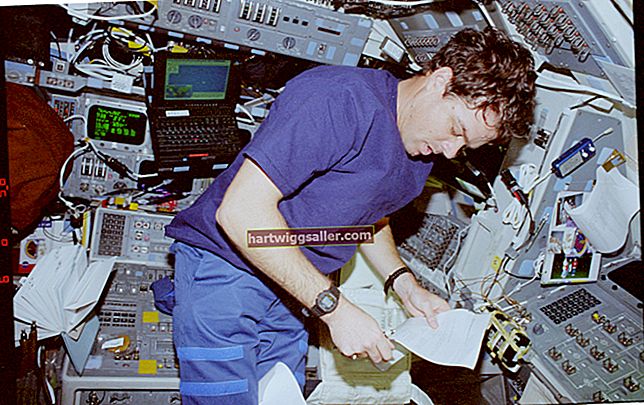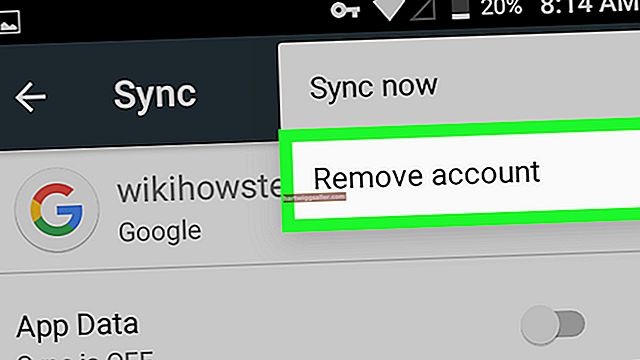Google Docs là một tập hợp các phần mềm năng suất miễn phí có thể thực hiện nhiều tác vụ giống như các chương trình phần mềm đắt tiền hơn nhiều. Chương trình bảng tính của Google Documents cho phép bạn hiển thị dữ liệu đã thu thập của mình dưới dạng biểu đồ, giúp bạn dễ dàng hình dung thông tin hơn nhiều. Google Tài liệu cung cấp cho bạn một số loại biểu đồ để lựa chọn, vì vậy bạn chắc chắn sẽ tìm thấy một loại biểu đồ phù hợp với dữ liệu của mình.
1
Hướng trình duyệt Web của bạn đến Docs.google.com và nhập địa chỉ email và mật khẩu Google của bạn nếu cần. Nhấp vào bảng tính chứa dữ liệu bạn muốn hiển thị dưới dạng biểu đồ. Bảng tính sẽ mở ra trong một tab mới trong trình duyệt của bạn.
2
Bấm và giữ nút chuột của bạn vào ô trên cùng bên trái trong bảng dữ liệu mà bạn muốn vẽ biểu đồ. Kéo chuột của bạn đến ô dưới cùng bên phải trên bảng và thả nút chuột.
3
Nhấp vào "Chèn" ở đầu trang và chọn "Biểu đồ" từ trình đơn thả xuống. Cửa sổ Trình chỉnh sửa biểu đồ xuất hiện trên bảng tính của bạn.
4
Nhấp vào tab "Biểu đồ" ở đầu cửa sổ. Sau đó chọn loại biểu đồ bạn muốn tạo từ danh sách ở bên trái cửa sổ. Cuối cùng, chọn giao diện chính xác cho biểu đồ của bạn từ danh sách xuất hiện ngay bên phải của các loại biểu đồ. Nếu một biểu đồ cụ thể chuyển sang màu xám thay vì màu, điều đó có nghĩa là dữ liệu đã chọn của bạn không đáp ứng các yêu cầu cho loại biểu đồ đó. Phía bên phải của cửa sổ trình chỉnh sửa hiển thị cho bạn bản xem trước của biểu đồ hoặc nếu bạn đã chọn loại biểu đồ màu xám, nó sẽ hiển thị hướng dẫn về loại dữ liệu mà biểu đồ cần.
5
Nhấp vào tab "Tùy chỉnh" ở đầu trình chỉnh sửa để tinh chỉnh biểu đồ của bạn. Một số tùy chọn có ở đây, tất cả đều dành riêng cho loại biểu đồ bạn đang cố gắng tạo. Thay đổi các tùy chọn theo ý thích của bạn và sau đó nhấp vào "Chèn" ở cuối cửa sổ. Biểu đồ của bạn xuất hiện trên bảng tính của bạn.